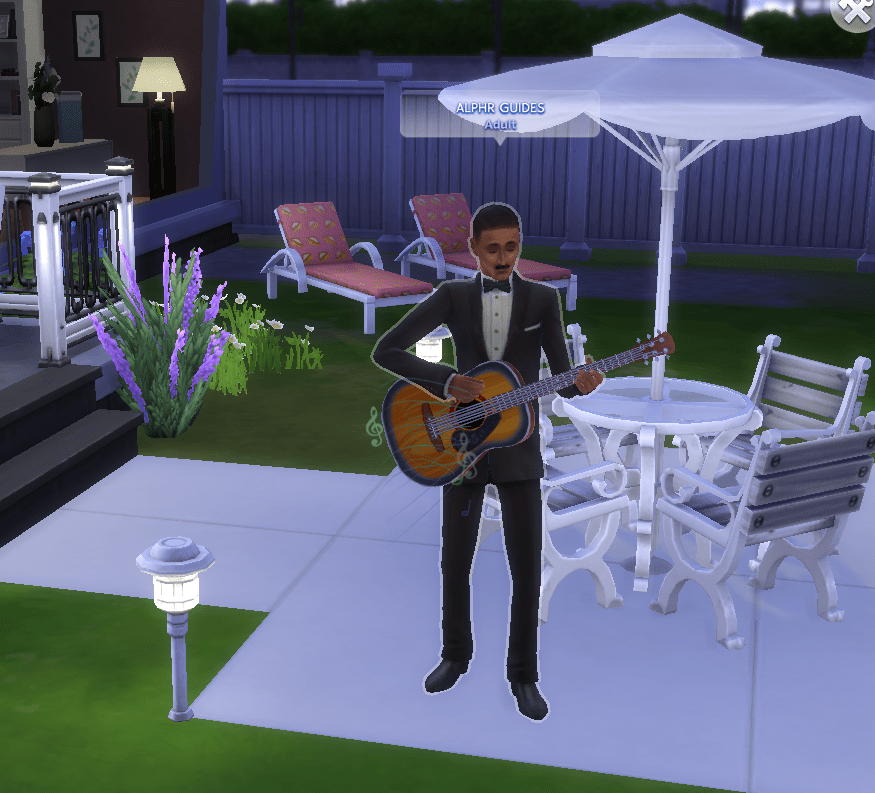Ах, GIF файлове: кръстосването между снимки и видеоклипове. Който и да е предвидил, че тези файлове ще бъдат толкова популярни, е бил абсолютно прав. Всъщност функцията GIF е добавена към различни приложения за незабавни съобщения, така че не е нужно да търсите файловете онлайн. Като цяло, GIF файловете са страхотни.
Но какво, ако искате да засилите своята GIF игра? Какво ще стане, ако само търсенето и изпращането на GIF файлове с реакция не го прекъсва съвсем? Как можете да създадете или редактирате GIF файл на вашето устройство? Нека разберем.
Важна забележка
В това ръководство ще говорим за това как да редактирате GIF файлове в iOS, Android, Windows 10, macOS и Chrome OS. Ще се докоснем и до Canva, Photoshop и онлайн редактори, но трябва да знаете, че някои от гореспоменатите устройства разполагат с вградено приложение или функция, която може да ви помогне да редактирате GIF файлове. Ако създаването/редактирането на GIF е вашата цел, ще трябва да използвате приложение на трета страна за това.
Как да редактирате Gif файл на iPhone
Без специална, вградена функция за редактиране на GIF файлове, ще трябва да натиснете App Store, ако искате да редактирате GIF файлове. GIPHY е едно от най-популярните приложения за създаване и редактиране на GIF на пазара и неговата версия, посветена на iOS, е блестяща.
Въпреки че всичко е доста просто, след като изтеглите GIPHY от App Store, ето малко ръководство за това как да редактирате GIF файл на вашето iOS устройство.
Отворете приложението GIPHY
Отворете приложението GIPHY, като докоснете иконата GIPHY на началния екран на iOS.

Търсете GIF
Или потърсете GIF на телефона си, който искате да редактирате, или изберете бутона плюс в долната част на екрана.

Изберете GIF, който искате да редактирате.

Редактирайте своя GIF
Въпросният GIF ще се отвори и редакторът ще ви позволи да добавяте текст към него, както и да правите различни други неща.

Запазване в ролката на камерата
Когато приключите с редактирането, докоснете отметката в горния десен ъгъл на екрана.

Как да редактирате GIF файл на устройство с Android
Въпреки че Google Play предлага голямо разнообразие от GIF редактори, препоръчваме ви да се придържате и към GIPHY тук. Това е просто защото GIPHY няма реална конкуренция. Той е безплатен, лесен за употреба и ефективен. Така че, за да редактирате GIF файлове на вашия Android таблет или смартфон, отворете Google Play Store, потърсете GIPHY и го изтеглете.
Редактирането на файлове в GIPHY за Android работи подобно на описаното по -горе за iOS. Съществуват обаче несъответствия.
Докоснете иконата GIPHY на началния екран на вашето устройство.

Придвижете се до долния ляв ъгъл и докоснете иконата на филмовата ролка.

Изберете GIF файла от ролката на камерата.

Докоснете стрелката, сочеща надясно.
Изберете филтри, добавете стикери или текст и използвайте други опции за редактиране.

Когато приключите, докоснете ЗАПАЗЕТЕ GIF за да запазите редактирания GIF във вашата ролка камера.

Как да редактирате GIF файл на компютър с Windows 10
Разбира се, Photoshop може да редактира GIF файлове. Но какво, ако вие, както и много други, нямате Photoshop? Налични са алтернативи.
На първо място, можете да използвате произволен брой онлайн GIF редактори. Като се има предвид обаче, че онлайн редакторите са неутрални по отношение на устройството (те работят еднакво за всички), ще се върнем към това по-късно.
Ако имаше итерация GIPHY за Windows, вероятно бихме ви казали да продължите и да я изтеглите. За съжаление, GIPHY няма приложение за Windows, което означава, че ще трябва да отидете с алтернатива, ако искате да можете да редактирате GIF файлове директно в Windows, дори без интернет връзка.
За това представяме приложението ScreenToGif. Можете да го изтеглите от официалния им уебсайт - той е само на „google“. След като го изтеглите и инсталирате на вашия компютър, нека да видим как можете да го използвате за редактиране на тези GIF файлове.
Отворете приложението ScreenToGif.
Отидете в горния ляв ъгъл на екрана и изберете Файл.

Заредете GIF, който искате да редактирате
След това щракнете върху Зареждане и изберете GIF, който искате да редактирате от вашия компютър.

Направете своите редакции
Приложението ще показва GIF в рамки. Можете да изберете отделни рамки, няколко кадъра или да ги изтриете.
Можете също да използвате раздела Изображение и функцията Преоразмеряване, за да промените размерите на GIF.
В раздела Изображение можете също да намерите функции, които ви позволяват да добавяте водни знаци, текст, рамки и можете да рисувате свободно.
Как да редактирате GIF файл на Mac
Устройствата macOS са единственият тип устройство, което ви позволява да редактирате GIF файлове, без да използвате приложение на трета страна. Предлаганите функции обаче са доста ограничени. Ако имате нужда от разширени опции за редактиране (което е малко вероятно), ще трябва да намерите приложение за macOS, което ще свърши работа.
Ако всичко, което искате да направите, е да изрежете GIF, да коригирате цветовете, да добавите текст и да направите подобни основни редакции, ето как можете да го направите
- Използвайте Spotlight, за да намерите GIF файла на вашия Mac, който искате да редактирате.
- Щракнете върху файла и той ще се отвори в Preview.
- Към горната част на екрана за предварителен преглед ще намерите Изберете Щракнете върху него.
- Сега щракнете и плъзнете частта от файла с изображение GIF, с която искате да работите.
- Придвижете се до Инструменти и ще се отвори менюто Инструменти.
- Това меню ще ви позволи да изрежете файла, да коригирате цветовете, да го анотирате, да промените формата му, да добавите текст към него и да използвате различни други функции.
- Когато приключите, отидете на Файл и след това щракнете върху Запазване.
Как да редактирате GIF файл на Chromebook
Chromebook са лаптопи, предназначени предимно за сърфиране. Разбира се, те използват Google Chrome за навигация в интернет и повечето други функции. Така че няма да можете да намерите приложение за редактиране на GIF за устройството и да го инсталирате.
Има обаче разширения за Chrome, редактиращи GIF, като анимирания GIF редактор и създател. Приложението позволява на потребителя да импортира GIF файлове, да ги редактира, да използва инструменти като гумата, четката и други. Това всъщност е един от най -изчерпателните GIF редактори, налични там.
Как да редактирате GIF с онлайн уеб редактор
Може да не търсите нещо изискано. Може би се нуждаете от GIF редактор за бързо, еднократно редактиране. В този случай вероятно не искате да си правите труда да изтегляте приложение и да го инсталирате. За щастие има безброй онлайн GIF редактори. Ezgif.com е един от най -популярните GIF редактори, до които имате достъп във всеки браузър.
Често уеб приложения като Ezgif.com са много по -добра алтернатива от самостоятелните приложения. Ezgif.com е особено лесен за използване. Отидете на сайта и изберете какво искате да направите с вашия GIF файл. След това го качете и редактирайте според вашите предпочитания.
Как да редактирате GIF с Canva
Canva е изключително компетентно и просто приложение за редактиране на снимки, което не предлага толкова много функции, колкото стандартния за индустрията Photoshop, но това в никакъв случай не е лошо. Създаването и редактирането на GIF файлове е отличен пример.
Canva всъщност предлага GIF функция, която позволява на потребителя бързо да създава GIF файлове. По принцип вие създавате своя дизайн, избирате опцията Анимиран GIF, правите вашите редакции и просто изтегляте GIF файла. Canva работи на работния плот в браузър и има приложения за iOS и Android.
Как да редактирате GIF с Photoshop
Без съмнение, Photoshop на Adobe остава кралят на редактирането на снимки. Той седи на трона от години, като успешно отблъсква конкурентите, опитващи се да го нарушат.
Photoshop може да ви помогне да създавате и редактирате GIF файлове до най -малките детайли. Трябва да се спомене обаче, че Photoshop е сложен инструмент.
Въпреки това, ако имате опит в използването на основни инструменти за редактиране на снимки и сте готови да получите курсов курс за слоеве, ще можете да създавате и редактирате GIF файлове с помощта на Photoshop с относителна лекота.
Урок за това как да редактирате GIF файлове във Photoshop може лесно да попълни електронна книга. Но по същество вие импортирате GIF и можете да правите всичко с него в приложението.
Заключение
Както можете да видите, има много начини за редактиране на GIF файлове и на всякакви устройства. Независимо дали сте потребител на Apple или предпочитате компютър, Chromebook или устройство с Android, има много начини за редактиране на GIF файлове. Ако вашите нужди са краткотрайни и не са твърде големи, можете да изтеглите всичко необходимо с помощта на онлайн редактор. За по -сложни нужди използвайте специално приложение.
С кой метод за редактиране на GIF сте избрали? Знаете ли за по -добри алтернативи? Не се колебайте да ни уведомите в секцията за коментари по -долу. О, и не се въздържайте да отхвърлите всички въпроси, които може да имате - нашата общност ще бъде много щастлива да ви помогне.